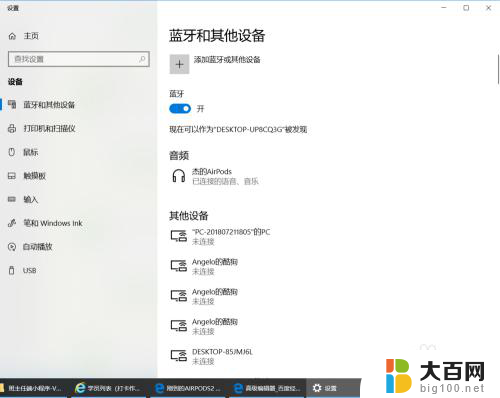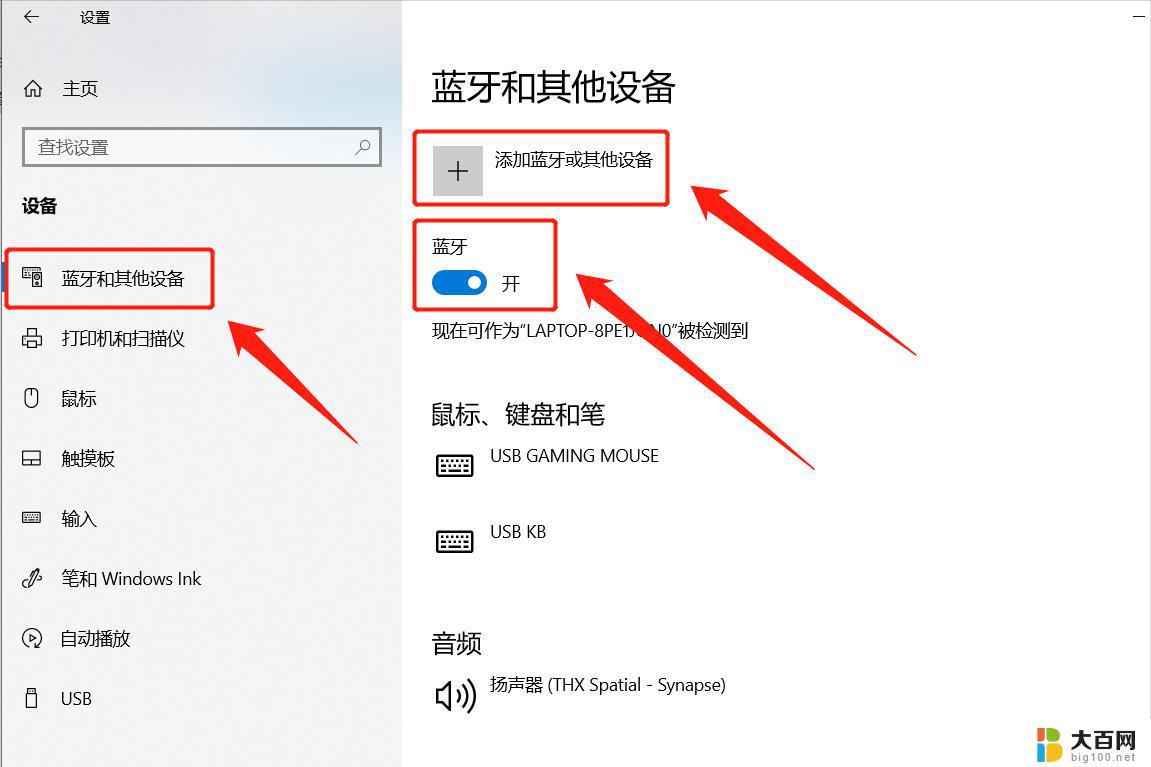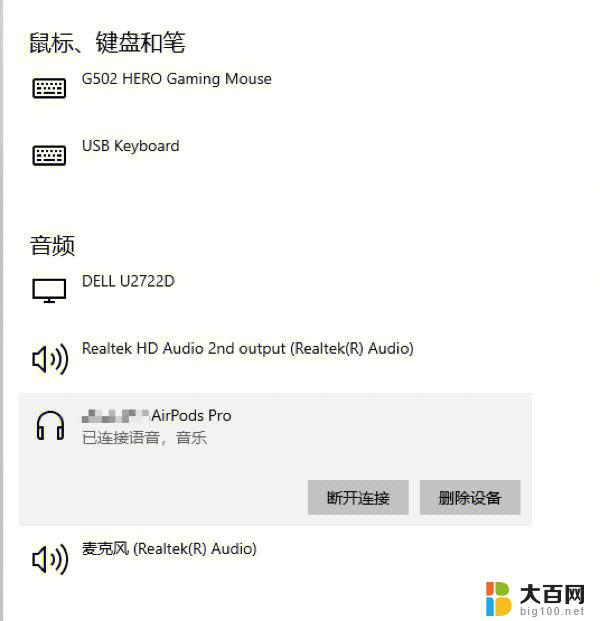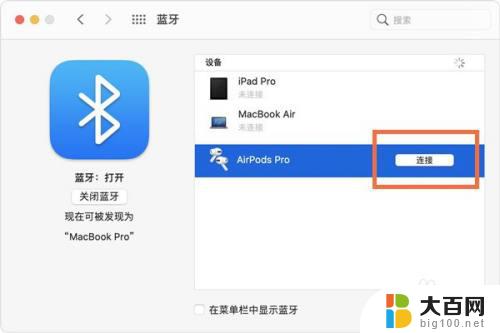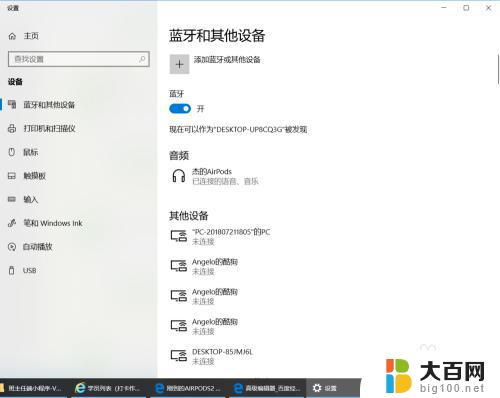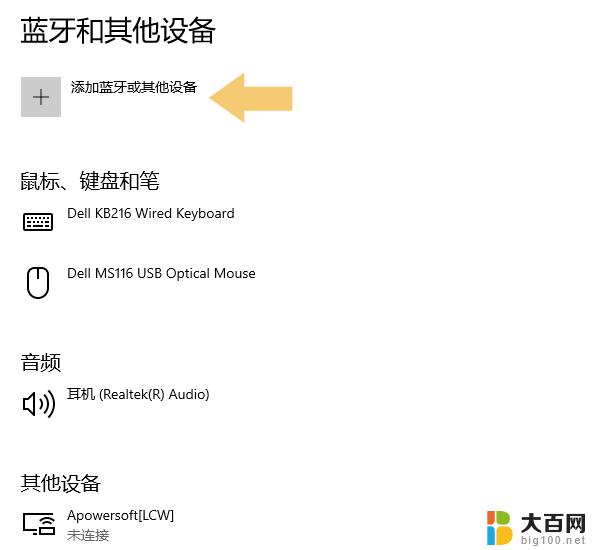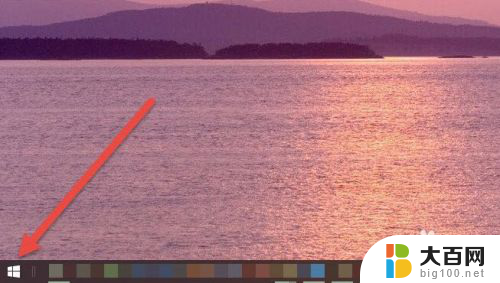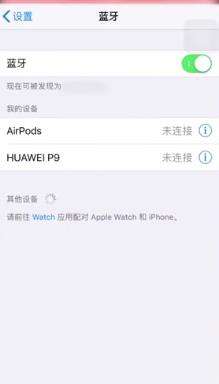airpods蓝牙怎么连接 AirPods如何连接Mac电脑
更新时间:2024-01-27 13:40:42作者:xiaoliu
在现如今的数字时代,蓝牙技术已经成为无线连接的首选,而AirPods作为苹果公司推出的一款无线蓝牙耳机,其便捷的连接方式让其备受消费者喜爱。对于许多Mac电脑用户来说,连接AirPods的过程可能存在一些困惑。AirPods蓝牙如何连接Mac电脑呢?下面我们将详细探讨AirPods与Mac电脑的连接方法,助您更好地享受音乐、通话等无线体验。
具体步骤:
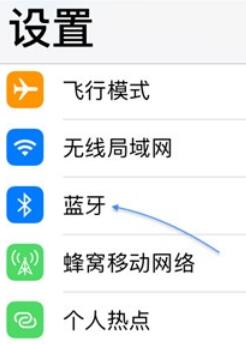
1.如果 AirPods 在耳机盒中,请打开盒盖。
2.按住耳机盒背面的设置按钮直到状态指示灯闪烁白色。
3.在Mac上,选取苹果菜单 >“系统偏好设置”,然后点按“蓝牙”。
4.选择“设备”列表中的 AirPods,然后点按“配对”。
5.选择蓝牙音频设备( AirPods)作为电脑的输出或输入设备。
(1)选取苹果菜单 >“系统偏好设置”,然后点按“声音”。
(2)如果您的设备要用作声音输出(例如蓝牙音频设备),点按“输出”。如果您的设备要用作声音输入,点按“输入”。
(3)在设备列表中选择您要使用的设备。
以上就是连接AirPods蓝牙的全部内容,如果遇到这种情况,你可以按照以上步骤解决问题,非常简单快速。